CentOS 6.10 Netinstall – Verkkoasennusopas
CentOS on suosituin ja laajimmin käytetty Linux-jakelu RedHat Enterprise -perheestä. Tämä CentOS 6.10 -julkaisu perustuu upstream-julkaisuun Red Hat Enterprise Linux 6.10 sisältää vikakorjauksia, uusia toiminnallisuuksia & päivityksiä.
On erittäin suositeltavaa lukea julkaisutiedot sekä upstream-julkaisun tekniset tiedot muutoksista ennen asennusta tai päivitystä.
Upgrade CentOS 6.x:stä CentOS 6.10:een
Ne, jotka haluavat päivittää aiemmasta CentOS 6.x:stä uuteen suureen CentOS 6.10 -versioon, voivat yksinkertaisesti suorittaa seuraavan yum-komennon päivittääkseen järjestelmänsä saumattomasti mistä tahansa aiemmasta CentOS Linux 6.x-versiosta versioon 6.10.
# yum udpate
Suosittelemme, että teet mieluummin tuoreen CentOS 6.10 -asennuksen kuin päivität muista vanhemmista CentOS-versioista.
Tässä artikkelissa käymme läpi CentOS 6.10:n minimaalisen verkkoasennuksen suorittamisen vaiheet, jossa asennetaan hyvin minimaalinen joukko ohjelmistoja, jotka ovat välttämättömiä ytimen käynnistämiseen ja perustoimintojen suorittamiseen palvelimellasi ilman graafista käyttöliittymää. Sen avulla voit luoda perustan tulevan muokattavan palvelinalustan rakentamiselle.
Lataa CentOS 6.10 verkkoasennus
Jos etsit tuoretta CentOS 6.10 -asennusta, lataa .iso-kuvat alla olevista linkeistä ja noudata alla mainittuja asennusohjeita kuvakaappauksineen.
- CentOS-6.10-i386-netinstall.iso
- CentOS-6.10-x86_64-netinstall.iso
CentOS 6.10 Verkkoasennusopas
1. Aloita ensin lataamalla CentOS 6.10 Network Install ISO ja luo sitten käynnistettävä USB-tikku LiveUSB Creatorilla nimeltä Rufus, Unetbootin tai terminaalipohjaisella Bootiso.
2. Käynnistä seuraavaksi järjestelmä käynnistettävän USB-levyn tai CD-levyn avulla, valitse Grub-valikosta Install or upgrade existing system (Asenna tai päivitä olemassa oleva järjestelmä) ja paina enter-näppäintä.

3. Ohita seuraavaksi asennusmedian testaus ja aloita järjestelmän asennus.
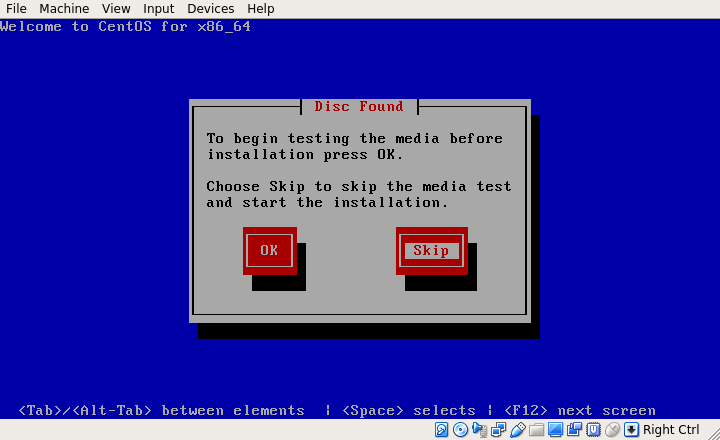
4. Valitse kieli, jota haluat käyttää asennuksessa, ja paina Enter-näppäintä.
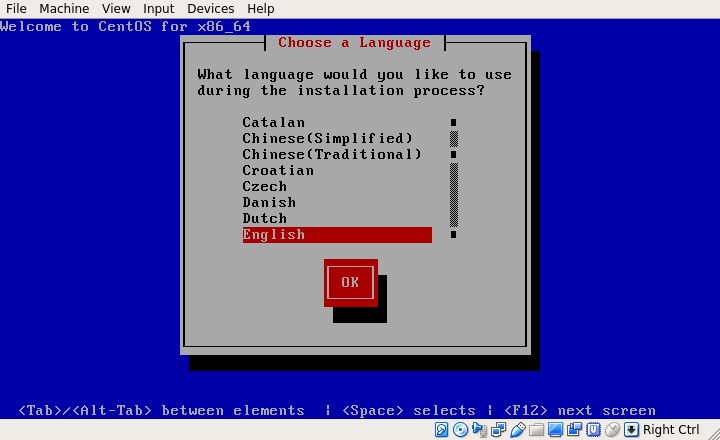
>5. Valitse kieli. Valitse haluamasi näppäimistöasettelu ja valitse oikealla nuolinäppäimellä OK ja paina Enter-näppäintä.
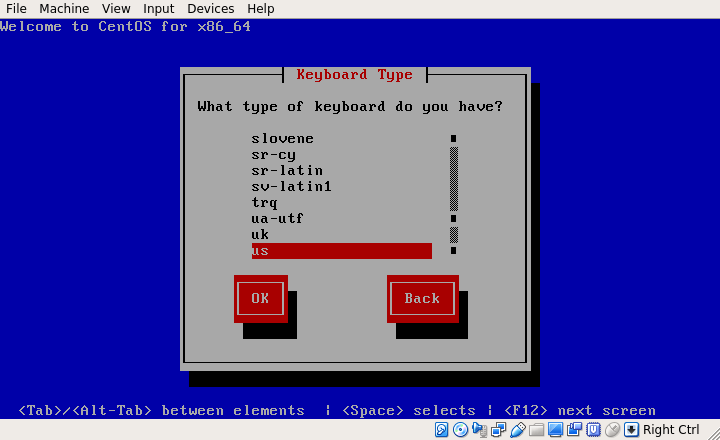
6. Määritä nyt asennustapa, koska kyseessä on verkkoasennus, valitse URL-osoite ja paina sitten OK ja paina Enter.
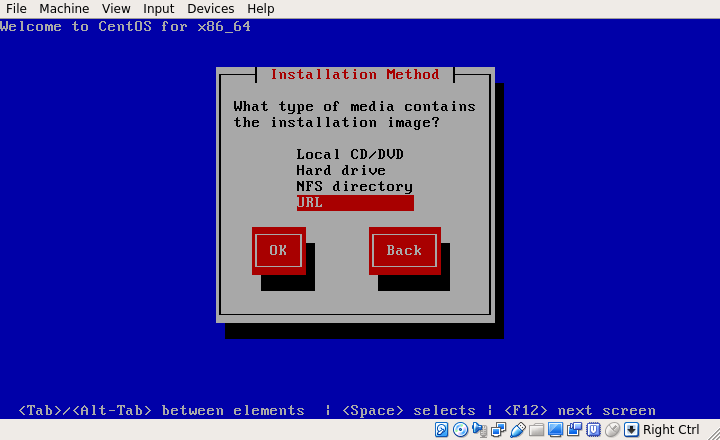
7. Määritä seuraavaksi TCP/IP yhteyksiä varten alla olevan kuvakaappauksen mukaisesti.
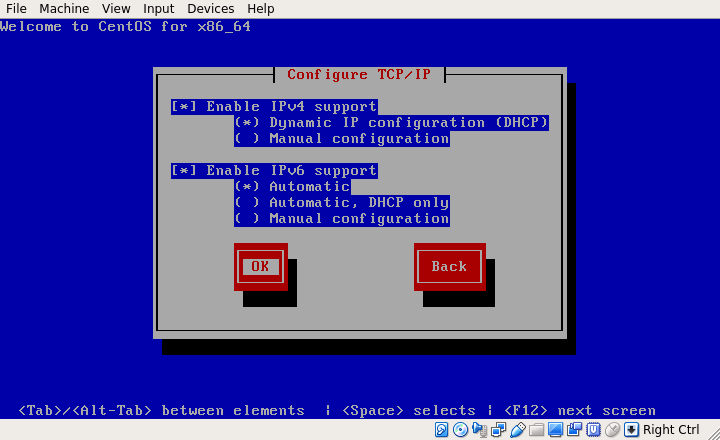
8. Määritä nyt CentOS 6.10:n verkkoasennuksen URL-osoite, on suositeltavaa valita lähin peili käytettävissä olevien CentOS-peilien luettelosta.
Esimerkki mirror.liquidtelecom.com
- http://mirror.liquidtelecom.com/centos/6.10/os/i386/ –
- http://mirror.liquidtelecom.com/centos/6.10/os/x86_64/ –
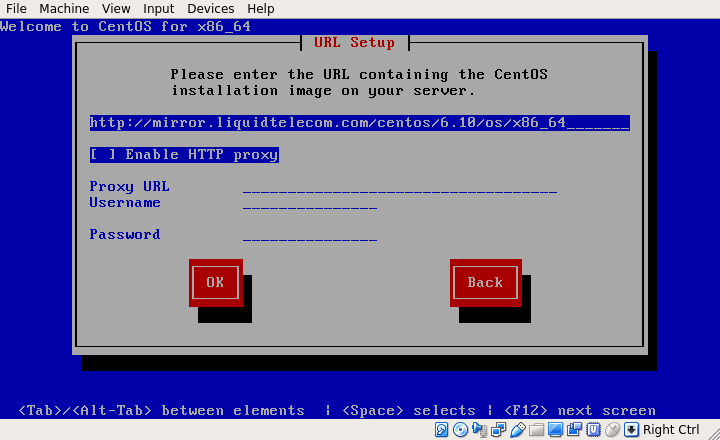
9. Kun olet antanut URL-osoitteen ja napsauttanut OK-painiketta, odota, että asennusohjelma hakee ISO-kuvan (tämä voi kestää jonkin aikaa, mutta sen pitäisi olla nopeaa hyvällä internetyhteydellä).
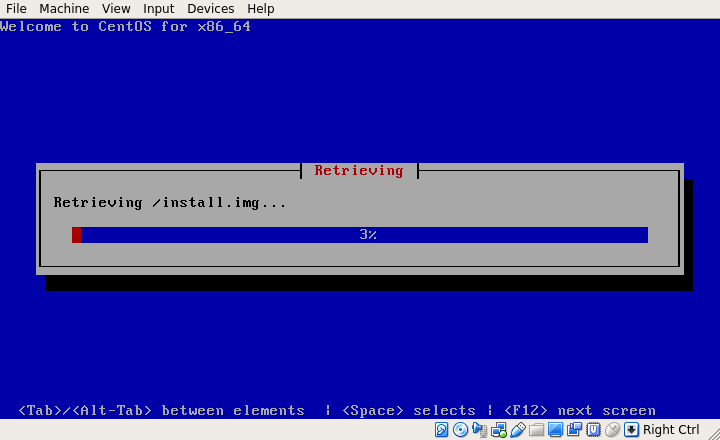
10. Kun ISO-kuvan haku on onnistunut, CentOS:n graafinen asennusohjelma käynnistyy, kuten seuraavassa kuvakaappauksessa näkyy. Jatka napsauttamalla Next (Seuraava) -painiketta.

11. Valitse seuraavaksi asennuksessa käytettävän tallennuslaitteen tyyppi (perus- tai erikoislaite) ja napsauta Seuraava.

12. Tyhjennä seuraavaksi tallennuslevyn tiedot valitsemalla Kyllä, hävitä kaikki tiedot ja napsauta Seuraava.

13. Valitse Tallennuslaite. Aseta isäntänimi ja napsauta Seuraava.

14. Aseta sijaintisi mukainen aikavyöhyke ja jatka valitsemalla Seuraava.

15. Aseta pääkäyttäjän salasana ja jatka valitsemalla Seuraava.

16. Nyt sinun on määritettävä haluamasi asennustyyppi. Lue vaihtoehtojen kuvaukset huolellisesti ja valitse sopiva vaihtoehto. Jos haluat käyttää koko levytilan, valitse Use All Space (Käytä kaikkea tilaa), mutta jos haluat tehdä mukautetun asennuksen, valitse Create Custom Layout (Luo mukautettu asettelu).

17. Asennusohjelma tarkistaa ja muuttaa osioiden asettelua. Jos kaikki on kunnossa, valitse Seuraava.


18 . Sovella seuraavaksi luotua levyn osiointisuunnitelmaa valitsemalla Kirjoita muutokset levylle ja jatka sitten valitsemalla Seuraava.

19. Tässä vaiheessa sinun on valittava järjestelmään asennettavat oletusohjelmat. Tässä oppaassa käytetään vaihtoehtoa Minimal ja napsautetaan Next (Seuraava). Tämän jälkeen asennusprosessi käynnistyy.
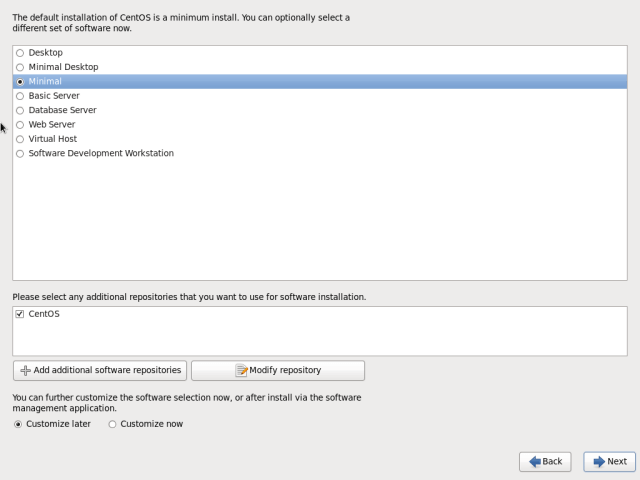
20 . Tässä vaiheessa järjestelmän varsinainen asennus (tiedostojen kopiointi) levylle alkaa nyt. Kun se on valmis, napsauta Reboot (Käynnistä uudelleen) -painiketta.
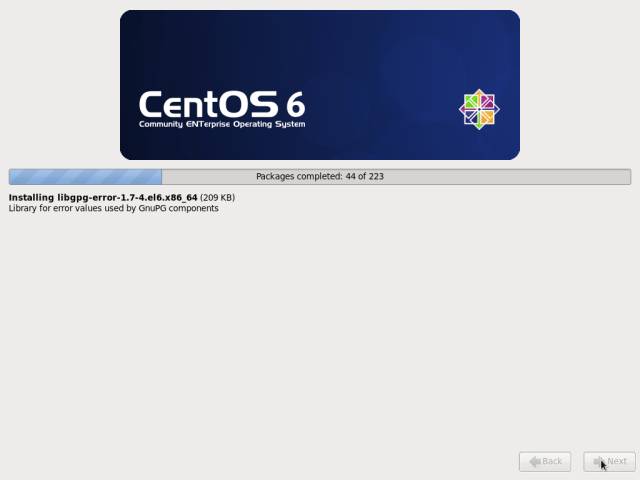

21. Kun olet käynnistänyt järjestelmän uudelleen, pääset kirjautumissivulle, joka näkyy alla olevassa kuvakaappauksessa. Lopuksi kirjaudu CentOS 6.10 -palvelimelle pääkäyttäjätunnuksilla.
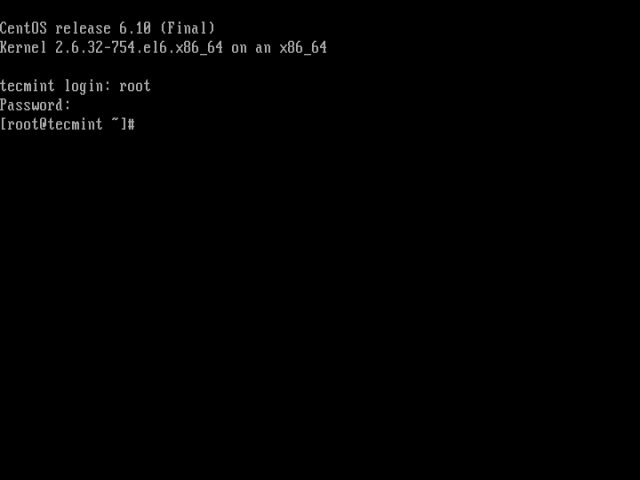
Onnittelut! Olet onnistuneesti asentanut CentOS 6.10 -palvelimen käyttäen verkkoasennusmediaa. Jos sinulla on kysyttävää tai ajatuksia jaettavaksi, käytä alla olevaa palautetta tavoittaaksesi meidät.